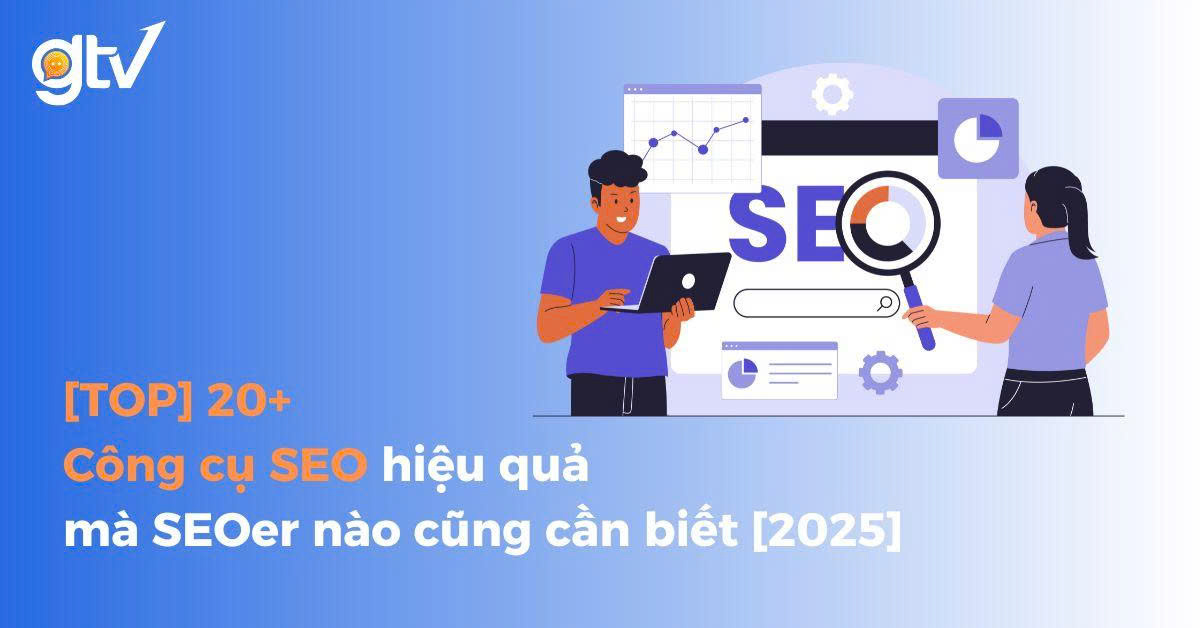Jetpack là một plugin đa năng được phát triển bởi Automattic, nhà sáng lập của WordPress.com. Plugin này được thiết kế nhằm cải thiện tốc độ, bảo mật và tương tác người dùng trên website WordPress. Trong thời đại số hóa ngày nay, một website nhanh chóng và an toàn không chỉ giúp giữ chân khách hàng mà còn xây dựng uy tín trực tuyến.
Bài viết này sẽ giúp bạn hiểu rõ hơn về Jetpack là gì, những tính năng nổi bật của nó và cách sử dụng hiệu quả để tối ưu website WordPress của bạn. Hãy khám phá ngay sức mạnh của Jetpack để nâng tầm website của bạn!
Jetpack là gì?
Jetpack là một plugin đa năng dành cho nền tảng WordPress. Nó kết hợp nhiều tính năng hữu ích vào một gói duy nhất, giúp bạn quản lý và tối ưu website của mình một cách hiệu quả.
Mục đích chính của Jetpack là đơn giản hóa quá trình quản lý website WordPress, đồng thời nâng cao 3 yếu tố quan trọng: bảo mật, hiệu suất và tương tác người dùng. Thay vì phải cài đặt và quản lý nhiều plugin riêng lẻ cho từng chức năng, Jetpack mang đến giải pháp “tất cả trong một” tiện lợi.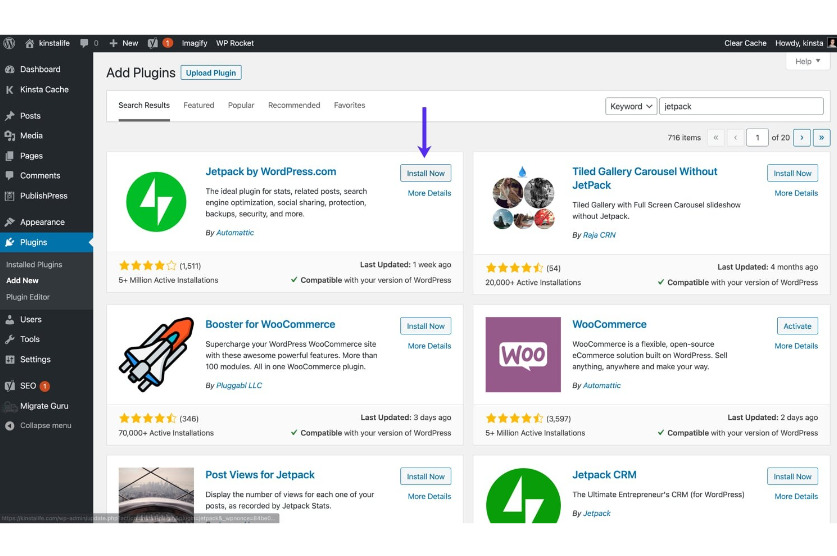
Tại sao nên sử dụng Jetpack?
Jetpack là một plugin “tất cả trong một” dành cho WordPress, mang lại nhiều lợi ích thiết thực:
- Tiết kiệm thời gian và công sức: Thay vì cài đặt nhiều plugin riêng lẻ, Jetpack tích hợp nhiều tính năng từ bảo mật, tối ưu tốc độ, đến SEO trong một giải pháp duy nhất.
- Tương thích và cập nhật liên tục: Được phát triển bởi đội ngũ đứng sau WordPress.com, Jetpack đảm bảo tương thích hoàn hảo và luôn cập nhật với các phiên bản WordPress mới nhất.
- Nâng cao bảo mật: Jetpack cung cấp bảo vệ chống tấn công Brute Force, sao lưu tự động và khôi phục dễ dàng, giúp bảo vệ dữ liệu và đảm bảo website an toàn.
- Cải thiện hiệu suất: Với CDN tích hợp và tính năng Lazy Load, Jetpack giúp tăng tốc độ tải trang, cải thiện trải nghiệm người dùng và hỗ trợ SEO tốt hơn.
- Tăng trưởng lưu lượng và tương tác: Tính năng bài viết liên quan và thống kê trang giúp tăng thời gian người dùng ở lại website và tối ưu chiến lược nội dung.
- Tích hợp mượt mà với các dịch vụ WordPress khác: Jetpack hoạt động mượt mà với các dịch vụ WordPress khác, bao gồm WooCommerce, giúp bạn dễ dàng quản lý sản phẩm, đơn hàng và khách hàng. Ngoài ra, Jetpack cũng hỗ trợ tích hợp với các nền tảng mạng xã hội, giúp lan tỏa nội dung và tương tác của bạn.
Jetpack là lựa chọn tối ưu cho những ai muốn quản lý website WordPress một cách hiệu quả và toàn diện.
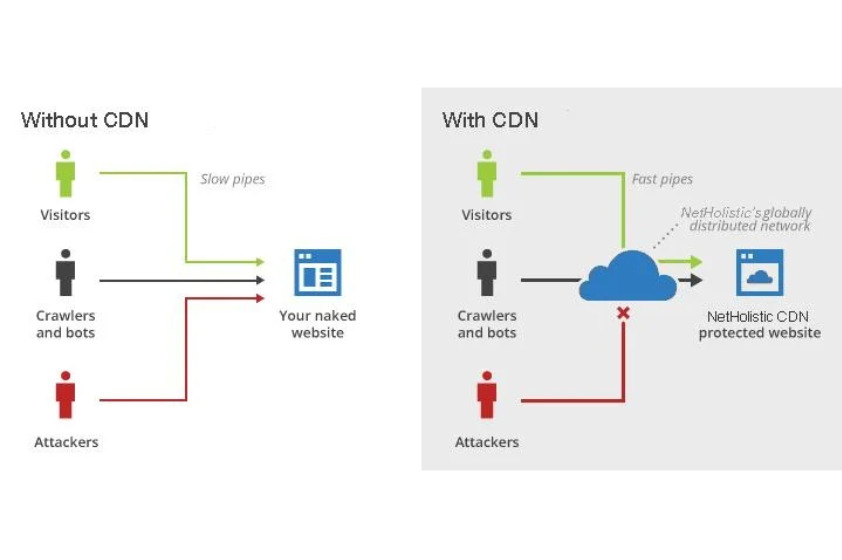
Các tính năng chính của Jetpack
Jetpack nổi bật trong hệ sinh thái WordPress nhờ bộ công cụ đa dạng giúp nâng tầm website của bạn về mọi mặt từ bảo mật, hiệu suất, đến tương tác người dùng.
Bảo mật website
Jetpack cung cấp các công cụ bảo mật mạnh mẽ để bảo vệ website của bạn khỏi các mối đe dọa trực tuyến:
- Sao lưu và khôi phục tự động: Jetpack tự động sao lưu website của bạn hàng ngày. Nếu có sự cố, bạn có thể dễ dàng khôi phục lại toàn bộ nội dung chỉ với vài cú click.
- Bảo vệ chống tấn công Brute Force: Jetpack như một người gác cổng cảnh giác, ngăn chặn mọi nỗ lực đăng nhập trái phép. Nó tự động chặn các địa chỉ IP đáng ngờ, giúp website của bạn an toàn trước các cuộc tấn công mật khẩu.
- Quét bảo mật và phát hiện mã độc: Tính năng quét bảo mật của Jetpack giúp phát hiện và loại bỏ mã độc tiềm ẩn, bảo vệ website của bạn khỏi các cuộc tấn công mạng và đảm bảo hoạt động an toàn.
Cải thiện hiệu suất
Jetpack giúp tối ưu tốc độ và hiệu suất website, mang đến trải nghiệm mượt mà cho người dùng:
- Mạng phân phối nội dung (CDN): Jetpack sử dụng CDN để phân phối hình ảnh và tệp tĩnh từ các máy chủ trên toàn cầu. Điều này giúp giảm tải cho máy chủ chính và tăng tốc độ tải trang, đặc biệt là khi xử lý các tệp lớn như hình ảnh và video.
- Tải lười biếng (Lazy Load): Tính năng này chỉ tải hình ảnh khi chúng xuất hiện trong khung nhìn của người dùng. Điều này giúp trang web của bạn tải nhanh hơn, đặc biệt trên thiết bị di động và kết nối chậm.
- Tăng tốc độ di động: Jetpack tối ưu các trang AMP (Accelerated Mobile Pages) để cải thiện tốc độ tải trên thiết bị di động, giúp website của bạn thân thiện hơn với người dùng di động và cải thiện SEO.
Công cụ tăng trưởng lưu lượng truy cập
Jetpack cung cấp các tính năng giúp tăng trưởng lưu lượng truy cập và tương tác người dùng, từ đó cải thiện SEO và giữ chân khách hàng lâu hơn:
- Bài viết liên quan: Tính năng này tự động đề xuất các bài viết liên quan ngay dưới bài viết hiện tại, giúp người đọc dễ dàng khám phá thêm nội dung liên quan. Điều này không chỉ tăng thời gian người dùng ở lại trang mà còn cải thiện SEO.
- Chia sẻ mạng xã hội: Jetpack cung cấp các nút chia sẻ mạng xã hội, giúp người dùng dễ dàng chia sẻ nội dung của bạn lên các nền tảng như Facebook, Twitter, LinkedIn…
- Thống kê trang: Jetpack cung cấp công cụ phân tích lưu lượng truy cập trực tiếp từ bảng điều khiển WordPress. Bạn có thể theo dõi số lượng lượt xem, bài viết phổ biến, nguồn lưu lượng truy cập và hành vi người dùng, từ đó điều chỉnh chiến lược nội dung phù hợp.
Tùy chỉnh thiết kế
Jetpack còn hỗ trợ tùy chỉnh giao diện và trải nghiệm người dùng, giúp website của bạn trở nên thu hút và chuyên nghiệp hơn:
- Chủ đề và widget tùy chỉnh: Jetpack cung cấp quyền truy cập vào bộ sưu tập chủ đề WordPress miễn phí và các widget tùy chỉnh, giúp bạn dễ dàng thay đổi giao diện website theo phong cách và nhu cầu riêng.
- Tùy chỉnh giao diện di động: Với Jetpack, bạn có thể dễ dàng tối ưu giao diện website cho thiết bị di động, đảm bảo website của bạn luôn hiển thị đẹp mắt và dễ sử dụng trên mọi loại thiết bị.
Với bộ công cụ đa dạng này, Jetpack như một “đội quân” hỗ trợ đắc lực, giúp website WordPress của bạn không chỉ an toàn, nhanh chóng mà còn thu hút và giữ chân người dùng hiệu quả.
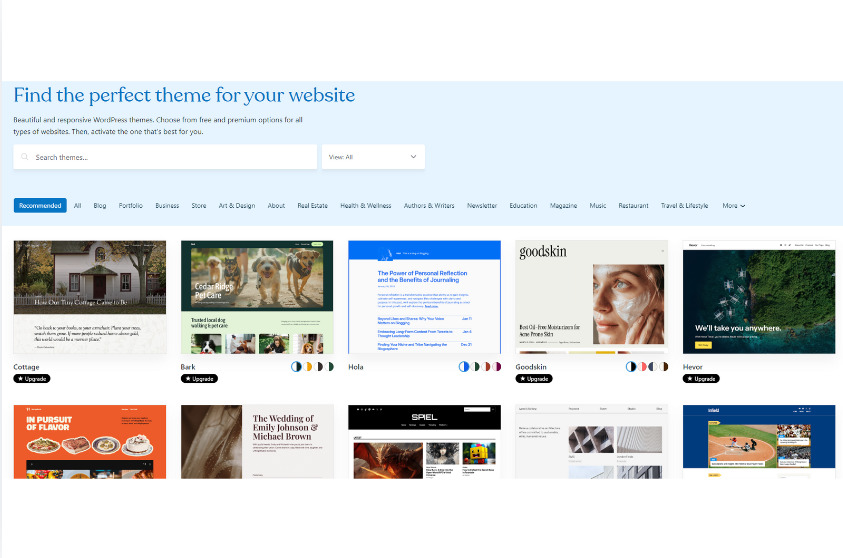
Cách cài đặt và thiết lập Jetpack trong WordPress
Dưới đây là hướng dẫn chi tiết từng bước để bạn có thể dễ dàng tích hợp Jetpack vào website WordPress của mình.
Hướng dẫn cài đặt từng bước
Cài đặt Jetpack trên website WordPress của bạn rất dễ dàng với chỉ vài bước cơ bản:
- Đăng nhập vào bảng điều khiển WordPress của bạn.
- Truy cập mục “Plugins” và nhấp vào “Add New”.
- Trong ô tìm kiếm, gõ “Jetpack”.
- Tìm plugin Jetpack trong danh sách kết quả và nhấp “Install Now”.
- Sau khi cài đặt hoàn tất, nhấp “Activate” để kích hoạt plugin.
Với 5 bước đơn giản này, Jetpack đã sẵn sàng để sử dụng trên website của bạn.
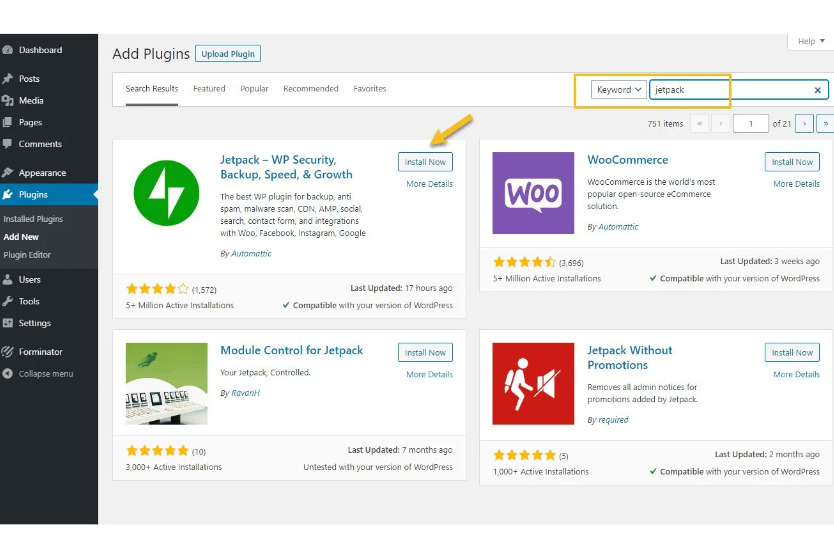
Kết nối với WordPress.com
Để tận dụng tối đa các tính năng của Jetpack, bạn cần kết nối plugin này với tài khoản WordPress.com.
- Sau khi kích hoạt Jetpack, bạn sẽ thấy một nút “Set up Jetpack”. Nhấp vào đó để bắt đầu quá trình kết nối.
- Bạn sẽ được chuyển hướng đến trang đăng nhập WordPress.com. Chọn “Connect to WordPress.com” để tiếp tục.
- Nếu bạn đã có tài khoản WordPress.com, hãy đăng nhập. Nếu chưa có, bạn sẽ cần tạo một tài khoản mới (miễn phí).
- Sau khi đăng nhập, bạn sẽ được yêu cầu cho phép Jetpack kết nối với website của bạn. Nhấp vào “Approve” để hoàn tất quá trình kết nối.
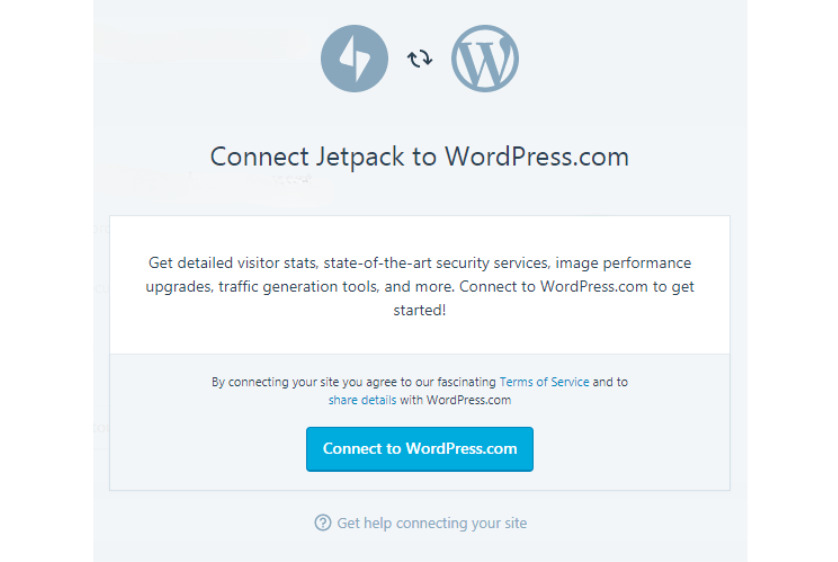
Việc kết nối này mở ra kho tàng tính năng của Jetpack, từ bảo mật nâng cao đến giám sát hiệu suất website.
Thiết lập và cấu hình ban đầu
Sau khi cài đặt và kết nối Jetpack, bạn cần thực hiện một số thiết lập ban đầu để tối ưu plugin theo nhu cầu cụ thể của website:
1. Kích hoạt tính năng bảo mật:
- Truy cập “Jetpack” -> “Settings” -> “Security”.
- Bật tính năng “Brute force attack protection” để ngăn chặn các nỗ lực đăng nhập trái phép.
- Bật tính năng “Downtime monitoring” để nhận thông báo khi website gặp sự cố.
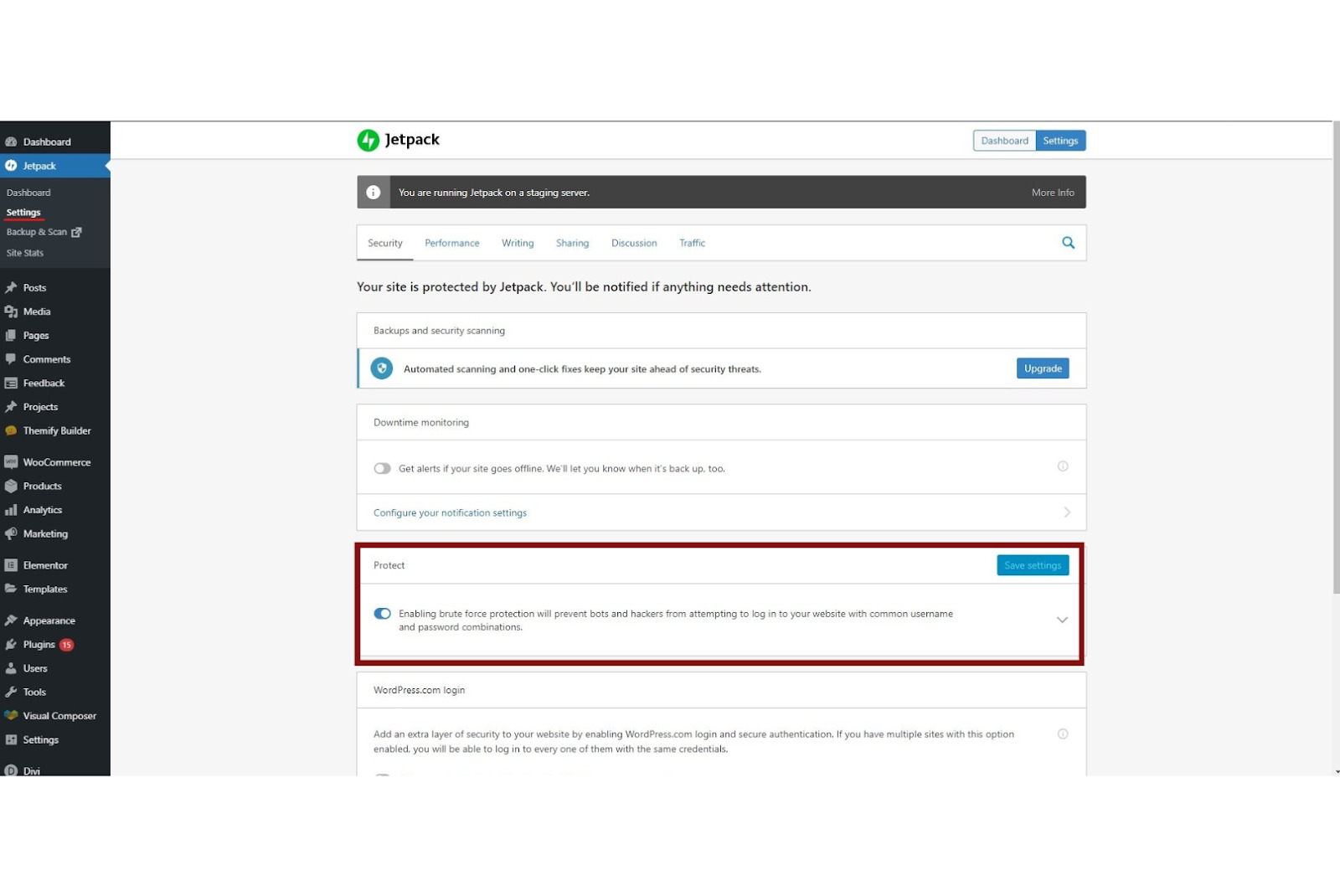
2. Bật công cụ cải thiện hiệu suất:
- Đi tới “Jetpack” -> “Settings” -> “Performance”.
- Kích hoạt “Enable site accelerator” để sử dụng CDN, giúp tăng tốc độ tải trang.
- Bật “Lazy load images” để tối ưu tốc độ tải hình ảnh, giúp trang web tải nhanh hơn.
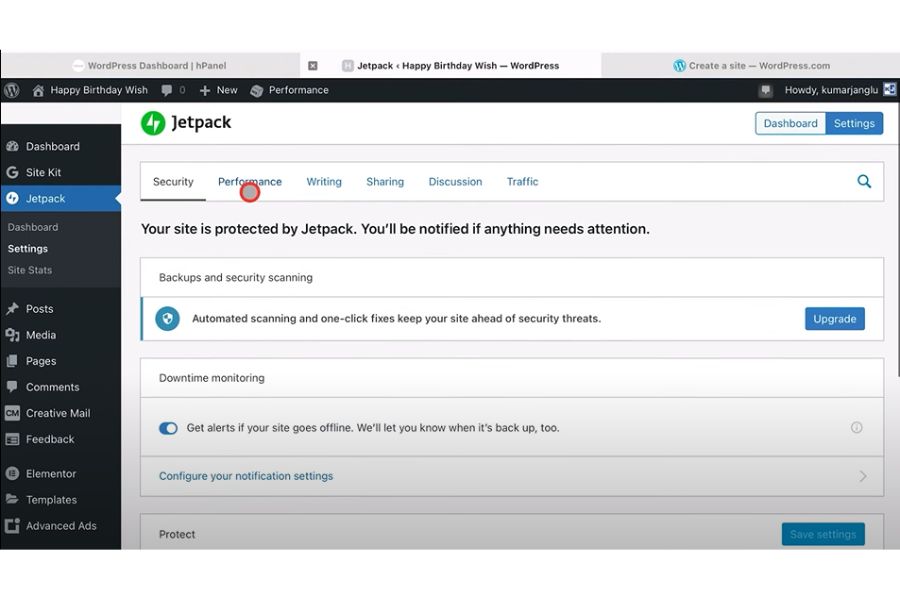
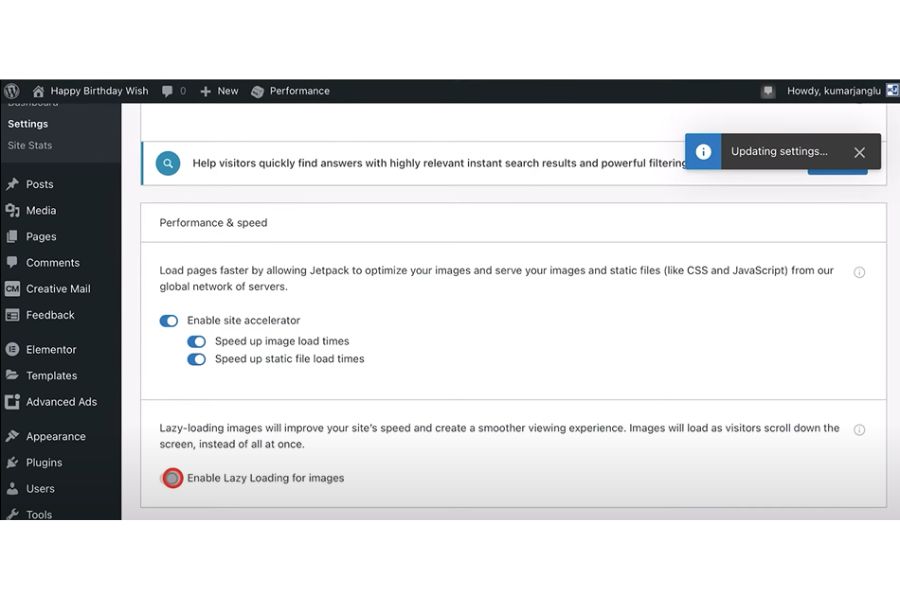
3. Tùy chỉnh công cụ tăng trưởng lưu lượng:
- Tại “Jetpack” -> “Settings” -> “Traffic”, bật “Related posts” để tăng thời gian người dùng ở lại trang.
- Trong mục “Sharing”, cấu hình các nút chia sẻ mạng xã hội.
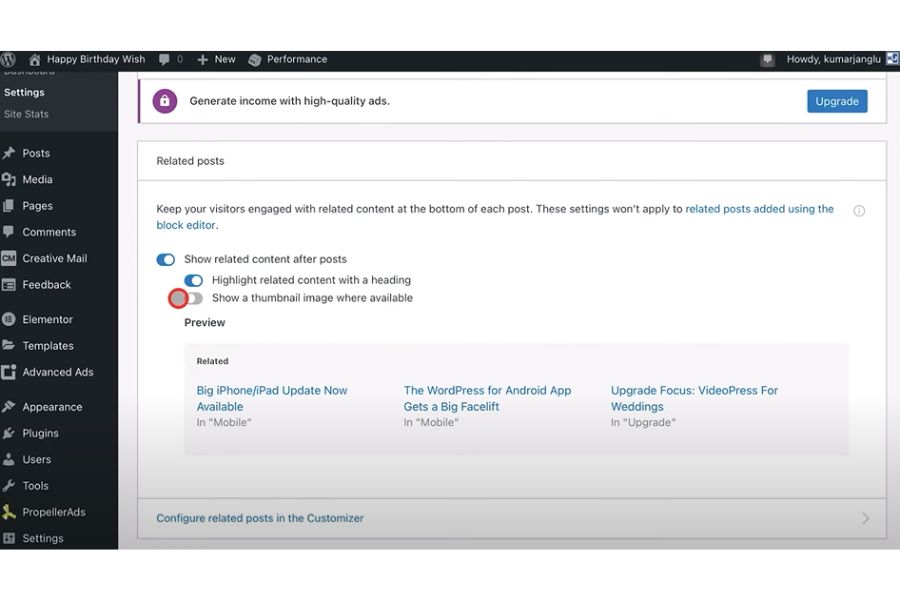
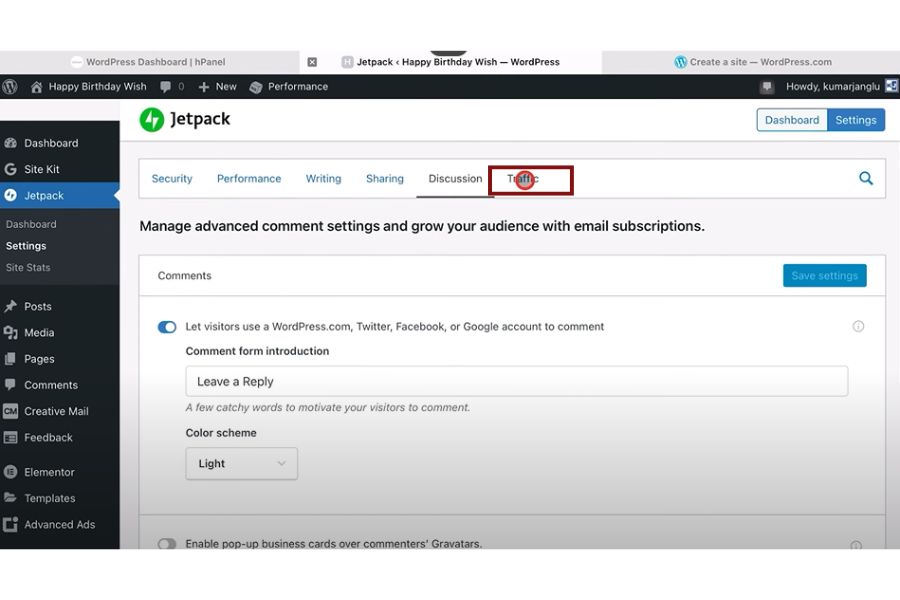
Với những bước thiết lập này, Jetpack đã sẵn sàng bảo vệ, tăng tốc và phát triển website của bạn.
Lưu ý: Các bước và tên mục có thể thay đổi đôi chút tùy theo phiên bản Jetpack bạn đang sử dụng. Đừng ngại khám phá và tìm hiểu thêm trong quá trình thiết lập.
Tối ưu website hiệu quả với Jetpack
Sau khi cài đặt và thiết lập cơ bản, đã đến lúc khai thác sức mạnh thực sự của Jetpack để đưa website của bạn lên tầm cao mới. Hãy cùng khám phá từng khía cạnh quan trọng.
Tối ưu bảo mật
Jetpack cung cấp các công cụ bảo mật mạnh mẽ để bảo vệ website của bạn khỏi các mối đe dọa trực tuyến.
1. Thiết lập quét hàng ngày: Việc quét hàng ngày giúp phát hiện sớm mã độc, giúp bạn ngăn chặn các mối đe dọa trước khi chúng gây hại.
- Truy cập “Jetpack” -> “Settings” -> “Security”.
- Tìm mục “Scan” và bật tính năng quét mã độc và lỗ hổng bảo mật.
- Chọn tần suất quét phù hợp (khuyến nghị hàng ngày) để phát hiện sớm các vấn đề bảo mật.

2. Kích hoạt xác thực 2 yếu tố: Xác thực 2 yếu tố là lớp bảo vệ thứ hai, đảm bảo rằng ngay cả khi mật khẩu bị lộ, tài khoản của bạn vẫn an toàn.
- Trong cùng mục “Security”, tìm và bật “Two-factor authentication”.
- Làm theo hướng dẫn để thiết lập trên thiết bị di động của bạn.
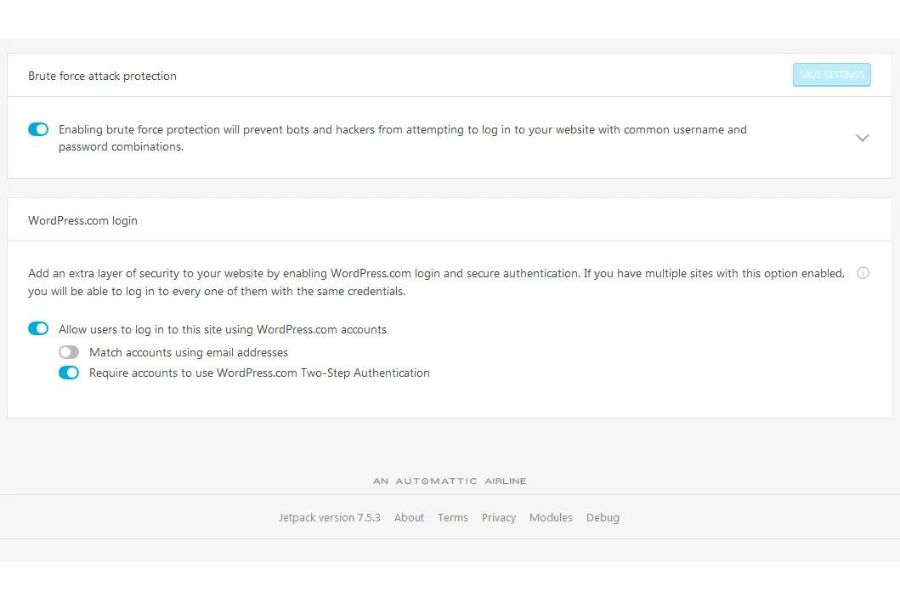
Tối ưu hiệu suất
Jetpack cung cấp các công cụ hiệu quả giúp tối ưu tốc độ tải trang và trải nghiệm người dùng.
1. Kích hoạt CDN (Content Delivery Network): CDN của Jetpack giúp giảm tải cho máy chủ chính và tăng tốc độ tải trang, đặc biệt là khi website của bạn có nhiều hình ảnh hoặc video.
- Đi tới “Jetpack” -> “Settings” -> “Performance”.
- Bật “Enable site accelerator”.
- Chọn tùy chọn tối ưu cả hình ảnh và tệp tĩnh.
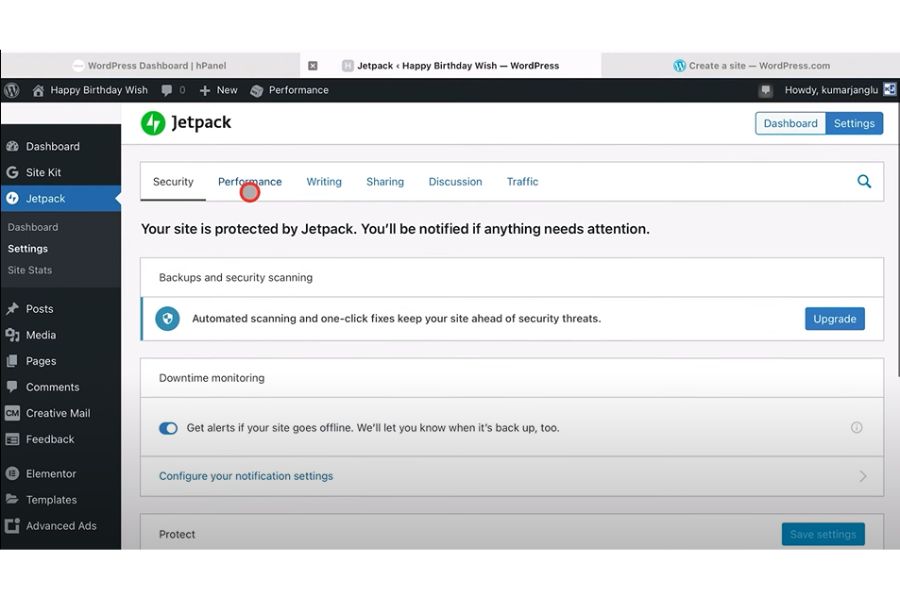
2. Tối ưu hình ảnh với Lazy Load: Lazy Load chỉ tải hình ảnh khi chúng thực sự xuất hiện trong khung nhìn của người dùng, giúp giảm thời gian tải trang và tiết kiệm băng thông.
- Trong cùng mục “Performance”, tìm và bật tính năng “Lazy loading”.
- Tùy chỉnh các cài đặt như khoảng cách tải trước để phù hợp với thiết kế website của bạn.
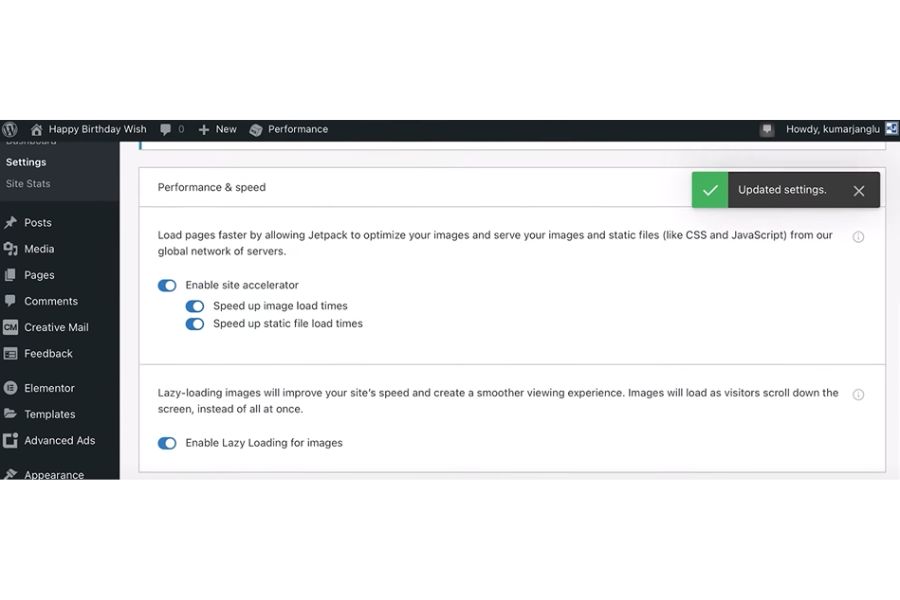
Sử dụng Site Stats để xây dựng chiến lược nội dung
- Truy cập “Jetpack” > “Site Stats”.
- Phân tích các số liệu như lượt xem trang, bài viết phổ biến, nguồn lưu lượng truy cập.
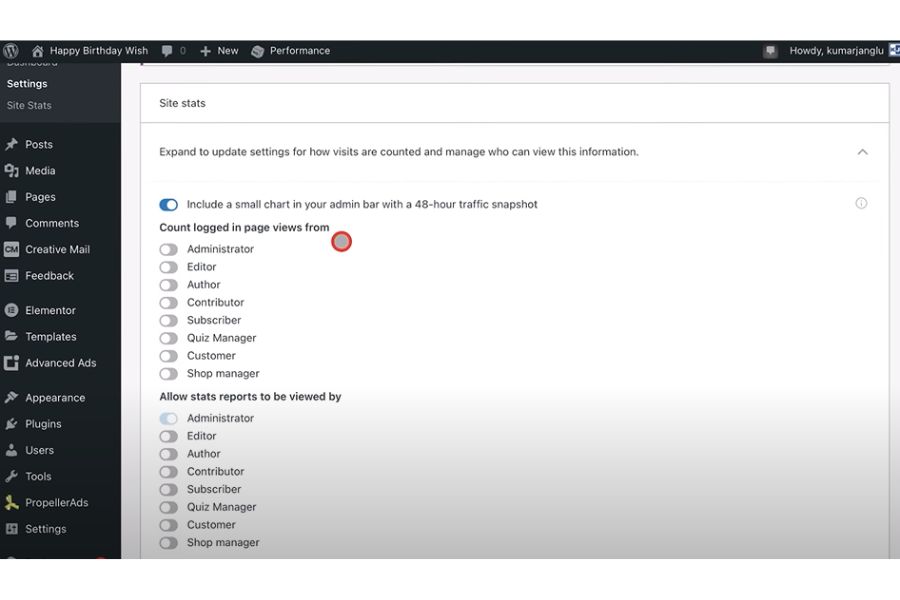
Dựa vào những thông tin này, bạn có thể điều chỉnh chiến lược nội dung, tập trung vào chủ đề được quan tâm nhiều và tối ưu các kênh mang lại lưu lượng truy cập cao.
Bằng cách áp dụng những tối ưu này, website WordPress của bạn sẽ không chỉ an toàn và nhanh chóng hơn, mà còn thu hút và giữ chân độc giả hiệu quả hơn. Hãy nhớ rằng, tối ưu là một quá trình liên tục. Thường xuyên kiểm tra và điều chỉnh để đảm bảo website của bạn luôn ở trạng thái tốt nhất nhé!
Jetpack có phù hợp với website của bạn?
Jetpack quả thực là một công cụ đa năng, nhưng liệu nó có phải là lựa chọn tốt nhất cho website của bạn? Dưới đây, chúng ta sẽ phân tích ưu và nhược điểm của Jetpack, so sánh với các plugin khác và xem xét ai là đối tượng phù hợp để sử dụng Jetpack.
Ưu và nhược điểm
| Ưu điểm | Nhược điểm |
|---|---|
| Giải pháp “tất cả trong một” với nhiều tính năng tích hợp | Một số tính năng cao cấp yêu cầu trả phí |
| Tương thích hoàn hảo với WordPress, được phát triển bởi Automattic | Có thể làm chậm website nếu kích hoạt quá nhiều module không cần thiết |
| Cập nhật thường xuyên và bảo mật cao | Đôi khi “quá tải” với các tính năng không cần thiết |
| Hỗ trợ kỹ thuật chuyên nghiệp từ đội ngũ WordPress | Cần kết nối với tài khoản WordPress.com để sử dụng đầy đủ tính năng |
| Dễ dàng cài đặt và cấu hình | Không phù hợp với các website có yêu cầu tùy chỉnh đặc biệt cao |
Jetpack so với các plugin khác
Jetpack không phải là plugin duy nhất cung cấp các tính năng bảo mật, tối ưu hiệu suất, và SEO. Dưới đây là bảng so sánh Jetpack với một số plugin phổ biến khác.
| Tính năng | Jetpack | Yoast SEO | WP Rocket | Wordfence |
|---|---|---|---|---|
| SEO | Cơ bản (các công cụ SEO cơ bản tích hợp) | Chuyên sâu (phân tích từ khóa, XML sitemaps) | Không có | Không có |
| Tối ưu tốc độ | Có (CDN, Lazy Load, tối ưu hình ảnh) | Không có | Chuyên sâu (caching, tối ưu cơ sở dữ liệu, minify CSS/JS) | Không có |
| Bảo mật | Toàn diện (bảo vệ Brute Force, quét mã độc, sao lưu tự động) | Không có | Không có | Chuyên sâu (quét mã độc, bảo vệ tường lửa, bảo vệ Brute Force) |
| Analytics | Tích hợp (thống kê trang cơ bản) | Không có | Không có | Không có |
| Chia sẻ mạng xã hội | Có (các nút chia sẻ mạng xã hội tích hợp) | Không có | Không có | Không có |
| Giá cả | Freemium (miễn phí với tùy chọn trả phí cho tính năng nâng cao) | Freemium (miễn phí với tùy chọn trả phí cho tính năng nâng cao) | Trả phí | Freemium (miễn phí với tùy chọn trả phí cho tính năng nâng cao) |
Xem thêm Top 25 Plugin SEO WordPress tốt nhất mà bạn nên biết
Ai nên sử dụng Jetpack?
Jetpack là một lựa chọn mạnh mẽ cho nhiều loại website, nhưng không phải lúc nào cũng là lựa chọn tốt nhất cho tất cả. Dưới đây là những đối tượng phù hợp với Jetpack:
- Blog cá nhân và website nhỏ: Jetpack là lựa chọn tuyệt vời với các tính năng miễn phí đa dạng, dễ sử dụng và không cần quá nhiều kiến thức kỹ thuật.
- Doanh nghiệp vừa và nhỏ: Bộ công cụ toàn diện giúp tiết kiệm thời gian và công sức quản lý.
- Website thương mại điện tử: Tính năng bảo mật và tối ưu hiệu suất rất hữu ích.
Tuy nhiên, các website lớn hoặc có yêu cầu đặc biệt có thể cần kết hợp Jetpack với các plugin chuyên biệt khác để đạt hiệu quả tối ưu.
Kết luận
Hy vọng bài viết này đã giúp bạn hiểu rõ hơn về Jetpack là gì, tại sao nó lại quan trọng và làm thế nào để tận dụng tối đa các tính năng của plugin này để tối ưu website WordPress của bạn. Với các công cụ bảo mật mạnh mẽ, tối ưu hiệu suất và tăng cường tương tác người dùng, Jetpack là một giải pháp toàn diện cho các quản trị viên web muốn nâng tầm website của mình.
Đừng quên thử nghiệm các tính năng của Jetpack để tìm ra những gì phù hợp nhất với nhu cầu của bạn. Hãy khám phá sức mạnh của Jetpack ngay hôm nay để giúp website của bạn luôn hoạt động hiệu quả và an toàn!
Câu hỏi thường gặp
Jetpack có miễn phí không? Phiên bản Premium có những tính năng gì đặc biệt?
Jetpack có phiên bản miễn phí với nhiều tính năng hữu ích. Phiên bản Premium bổ sung thêm các tính năng như sao lưu theo thời gian thực, quét bảo mật nâng cao và hỗ trợ SEO. Giá từ $19.95/tháng, tùy theo gói dịch vụ.
Jetpack có làm chậm website của tôi không?
Không, nếu cấu hình đúng cách, Jetpack thường cải thiện tốc độ website. Tuy nhiên, kích hoạt quá nhiều module không cần thiết có thể gây chậm. Hãy chỉ bật những tính năng bạn thực sự cần.
Tôi có thể dùng Jetpack với website WordPress tự host không?
Hoàn toàn có thể! Jetpack được thiết kế để hoạt động với cả WordPress.com và các website WordPress tự host.
Làm sao để ngắt kết nối Jetpack khỏi WordPress.com?
Truy cập Jetpack -> Settings -> Connection, sau đó chọn “Disconnect Jetpack”. Lưu ý rằng việc này sẽ vô hiệu hóa nhiều tính năng của Jetpack.
Jetpack có tương thích với các plugin khác không?
Có, Jetpack tương thích với hầu hết các plugin WordPress. Tuy nhiên, nên kiểm tra các tính năng trùng lặp để tránh xung đột.